MicrosoftはWindows10の更新プログラムを頻繁にリリースしており、完全に機能し続けるには、OSの最新の更新プログラムをインストールする必要があります。ただし、ユーザーはOSを再起動またはシャットダウンした後、このかなり新しいエラーに直面しています。「このアプリケーションは、ランタイムに異常な方法で終了するように要求しました」というメッセージが表示されます。
これはMicrosoftVisual C ++ランタイムライブラリエラーであり、最近Windows 10に移行して、最新の更新プログラムをインストールした場合に通常発生します。最良の部分は、この問題を修正することができ、通常どおりWindows 10PCを引き続き使用できることです。エラーを修正する方法は次のとおりです。
方法1:コマンドプロンプトを使用してWindows10で「MicrosoftVisualC ++ランタイムライブラリ」エラーを修正する方法
ステップ1:キーボードのWindowsキー+ Xを同時に押して>コマンドプロンプト(管理者)を選択します。
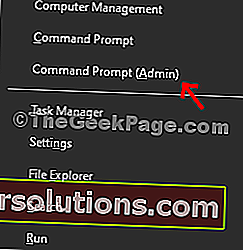
ステップ2:ではコマンドプロンプトウィンドウ>コマンドの下に実行>はヒット入力します:
bcdedit / set GainUserVA 2800

次に、Exitと入力し、Enterキーを押します。ここで、コンピューターを再起動すると、エラーが消えるはずです。それでも問題が解決しない場合は、方法2を試してください。
方法2:コントロールパネルを使用してWindows10で「MicrosoftVisualC ++ランタイムライブラリ」エラーを修正する方法
ステップ1:デスクトップの[スタート]ボタンをクリックし、検索ボックスに「コントロールパネル」と入力して、結果をクリックします。
![[スタート]をクリックし、検索ボックスに「コントロールパネル」と入力して、Enterキーを押します](http://pics.cinrsolutions.com/wp-content/uploads/guides/76/7vv0oyyecl.jpg)
ステップ2:ではコントロールパネルウィンドウ>選択カテゴリビュー]> [プログラム]> [プログラムのアンインストール。

手順3:最新のMicrosoft VisualCインストーラーを探します。ここには1つしかありません。それを右クリックして、「変更」を選択します。

ステップ4:プロンプトで> [修復]をクリックします。インストーラーを即座に修復します。

他のMicrosoftVisual Cインストーラー がある場合は、同じ手順を繰り返すことができ ます。変更を有効にするには、コンピューターを再起動します。エラーはなくなりました。